excel图表如何添加辅助线(图表里加线怎么加)
901
2022-09-01

移动表格线(怎么移动表格中一段线)
移动表格线
表格线突显
在表格(表格:表格由一行或多行单元格组成,用于显示数字和其他项以便快速引用和分析。表格中的项被组织为行和列。)操作过程中,用户曾遇到过这样的困挠:选取一列或一行进行调整时,选取的行列边线和其他的边线一样,难以识别。针对这点不便,WPS文字提供了一种新的提示方式:当鼠标移至或按住列线或行线上悬停,出现调整行高、列宽时的光标时,该段行线或列线同时用蓝色突显,使选取的表格线一目了然。如下图所示:
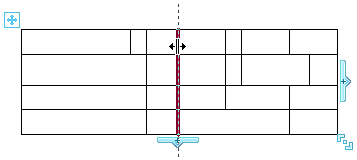
移动表格线
若鼠标移开,则突显消失。
调整列宽
移动表格线的最终目的是调整行高或列宽。
调整列宽有以下几种方法,对应不同的操作结果:
鼠标调整列线:在不改变表格宽的情况下,仅影响相邻列宽发生变化。
Ctrl+鼠标调整:在不改变表格宽的情况下,调整当前列宽。(若当前列之后的其它列的列宽往表格尾部压缩到极限,表格宽向右撑长。)
Shift+鼠标调整:调整整个表格宽度且保证仅当前列宽发生变化。
Ctrl+Shift+鼠标调整:在不改变表格宽的情况下,调整当前列宽,并将当前列之后的所有列宽均分。(若当前列之后的其它列的列宽往表格尾部压缩到极限,表格宽向右撑长。)
为了能提示用户每一种操作即将得到的结果,提供了以下解决方案:
当用户进行上述四种操作时,鼠标按下并拖拽的过程中,将发生位置变化的列线用虚线标识出来;
若鼠标未弹起,标识发生变化的列线会随之移动,以告知用户此时松开鼠标时表格发生的变化;
虚线的作用可以理解为另外用于标识的参考线,真正的列线在移动过程中并未随之移动,当鼠标松开标识操作结束时,真正的列线移至目标位置;
若在拖动过程中切换了应用程序,整个拖拽调整操作被取消。
版权声明:本文内容由网络用户投稿,版权归原作者所有,本站不拥有其著作权,亦不承担相应法律责任。如果您发现本站中有涉嫌抄袭或描述失实的内容,请联系我们jiasou666@gmail.com 处理,核实后本网站将在24小时内删除侵权内容。